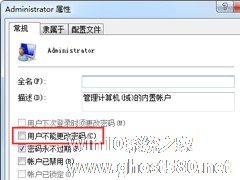-
Win7如何设置开机密码?Win7设置开机密码的方法
- 时间:2024-07-27 16:49:51
大家好,今天Win10系统之家小编给大家分享「Win7如何设置开机密码?Win7设置开机密码的方法」的知识,如果能碰巧解决你现在面临的问题,记得收藏本站或分享给你的好友们哟~,现在开始吧!
随着电脑的普及,很多用户都喜欢在自己的电脑中存储各种自己的数据和隐私,因此就需要去设置开机密码来进行保护,但还有不少刚接触电脑不久的用户不清楚如何操作,那么下面就和小编一起来看看Win7设置开机密码的方法吧。
Win7设置开机密码的方法
1、进入win7桌面,点击桌面左下角的“开始”按钮,在弹出的菜单中点击“控制面板”,进入“下一步”。

2、在控制面板中点击“用户账户”图标,进入下一步。

3、接着点击“为您的账号创建密码”,进入下一步。

4、在设置密码的输入框中输入您需要的开机密码,然后设置密码提示,点击“创建密码”即可。

5、重启电脑,这是就会出现密码登录框,输入密码之后才可以正常登录。

以上就是关于「Win7如何设置开机密码?Win7设置开机密码的方法」的全部内容,本文讲解到这里啦,希望对大家有所帮助。如果你还想了解更多这方面的信息,记得收藏关注本站~
文★章来①自Win10系统之家,未经同意不得转载!
相关文章
-
 随着电脑的普及,很多用户都喜欢在自己的电脑中存储各种自己的数据和隐私,因此就需要去设置开机密码来进行保护,但还有不少刚接触电脑不久的用户不清楚如何操作,那么下面就和小编一起来看看Win7设置开机密码的方法吧。...
随着电脑的普及,很多用户都喜欢在自己的电脑中存储各种自己的数据和隐私,因此就需要去设置开机密码来进行保护,但还有不少刚接触电脑不久的用户不清楚如何操作,那么下面就和小编一起来看看Win7设置开机密码的方法吧。... -

如果电脑是放在公共场所的话,我们通常为了保护信息安全,会在电脑上设置账户密码。离开电脑的时候屏幕会处于锁屏状态,需要登录账户才能解锁,这样就不会有其他人动用自身电脑。那么要如何设置开机密码呢?别着急,下面小编就给大家分享一下Win7专业版如何设置开机密码的方法。
详细如下:
1.在“开始”菜单上,点击“控制面板”;
2.选择“添加或删除用户账户”;... -

为了方便,很多用户不会设置锁屏密码,只需鼠标就可轻松唤醒。但是对于一些用户而言,这个行为会造成秘密泄露,影响电脑安全,那么就需要去设置锁屏密码,那么要如何设置呢?其实方法很简单,下面小编就跟大家分享一下Win7系统如何设置锁屏密码的方法。
详细如下:
1、首先打开电脑的控制面板;
2、选择用户账户;
3、为账号创建一个密码即可。<... -
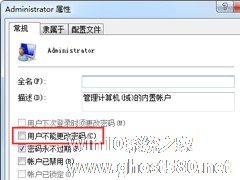
在Win7系统中,很多用户为了加强电脑安全或保护个人隐私会给电脑设置开机密码,只有正确输入密码后才能进入桌面操作。但是有些用户在设置密码时却遇到了一些问题,系统弹出Windows不能更改密码的提示窗口。那么,Win7设置开机密码提示不能更改密码该怎么办呢?
1、首先鼠标右击电脑桌面上的“计算机”图标选择“管理”选项;
2、在打开的管理界面中,依次展开左侧的“本...